随着时间的推移,我们的电脑可能会变得越来越慢或出现各种问题。这时,重装操作系统就成为了解决这些问题的常见方法之一。本文将详细介绍如何进行电脑重装系统的操作步骤,让你的电脑焕然一新。
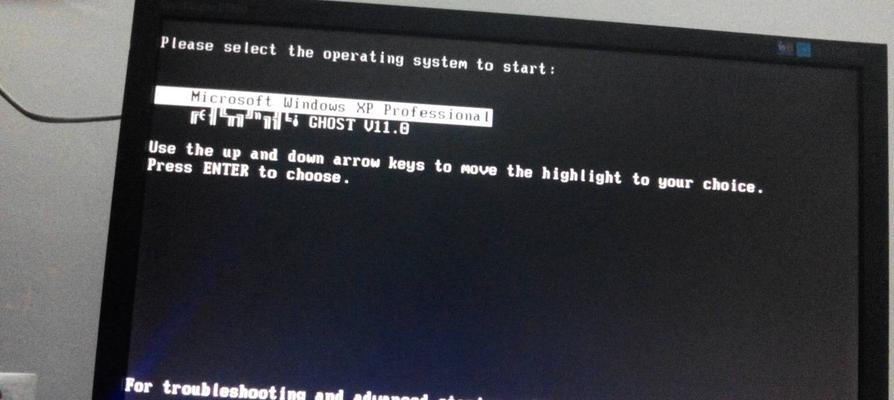
1.备份重要数据
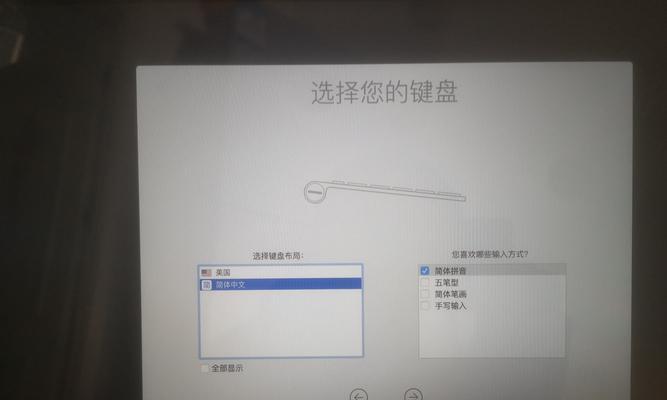
在开始重装系统之前,首先要确保你的重要数据已经备份好,以免丢失。可以使用移动硬盘、云存储等方式进行数据备份。
2.确定操作系统版本
根据个人需求和电脑配置,选择合适的操作系统版本。常见的有Windows、macOS和Linux等。
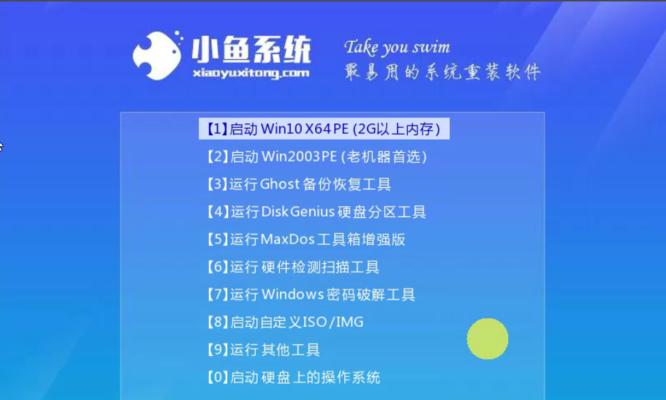
3.下载操作系统镜像文件
访问官方网站或可信渠道下载你所选择的操作系统镜像文件,确保文件来源可靠。
4.创建启动盘
将下载好的镜像文件刻录到U盘或DVD光盘上,制作成启动盘。这将在后续重装系统时使用。
5.重启电脑
插入制作好的启动盘,重新启动电脑,并按照提示进入BIOS设置。
6.更改启动顺序
在BIOS设置中,将启动顺序调整为从启动盘启动。这样,电脑将会从启动盘中加载操作系统安装程序。
7.选择安装方式
根据提示选择你希望的安装方式,可以选择全新安装或保留个人文件并更新系统。
8.格式化分区
根据需要,可以选择格式化硬盘分区。注意,此操作将清除分区中的所有数据,所以请确保已备份好重要文件。
9.开始安装
确认分区情况后,点击开始安装按钮,等待系统安装过程完成。
10.设置个人偏好
在系统安装完成后,根据个人喜好进行各种设置,如时区、语言、网络等。
11.更新系统
重装系统后,及时进行系统更新以获取最新的补丁和功能。
12.安装驱动程序
根据电脑硬件情况,安装相应的驱动程序,以确保硬件能够正常工作。
13.安装常用软件
根据个人需求,在重装系统后安装所需的常用软件,如办公软件、浏览器、媒体播放器等。
14.恢复个人数据
根据之前备份的数据,将重要文件和个人数据恢复到电脑上。
15.优化系统性能
可以进行一些系统优化措施,如清理垃圾文件、优化启动项等,以提升电脑的性能和稳定性。
通过按照以上15个步骤进行操作,你可以轻松地重装电脑系统。这将使你的电脑焕然一新,提升工作效率,同时解决系统问题和缓解电脑卡顿的困扰。记得在操作前备份重要数据,并且谨慎选择操作系统版本和下载来源,以确保操作的安全可靠。
